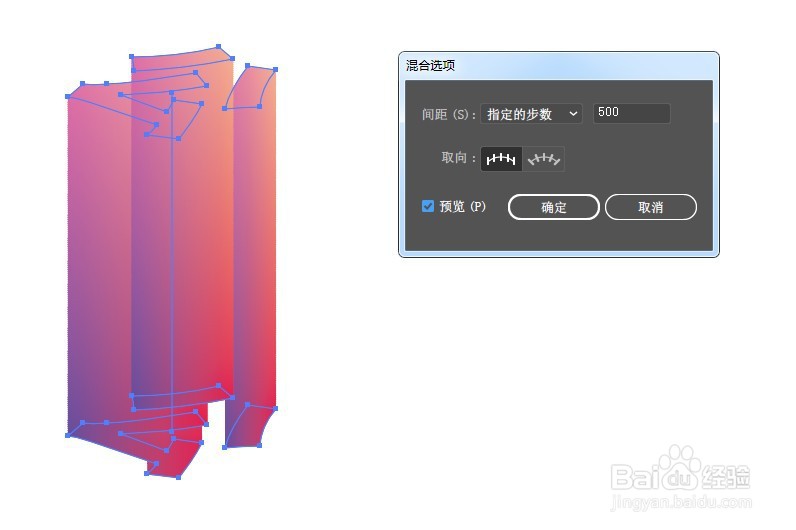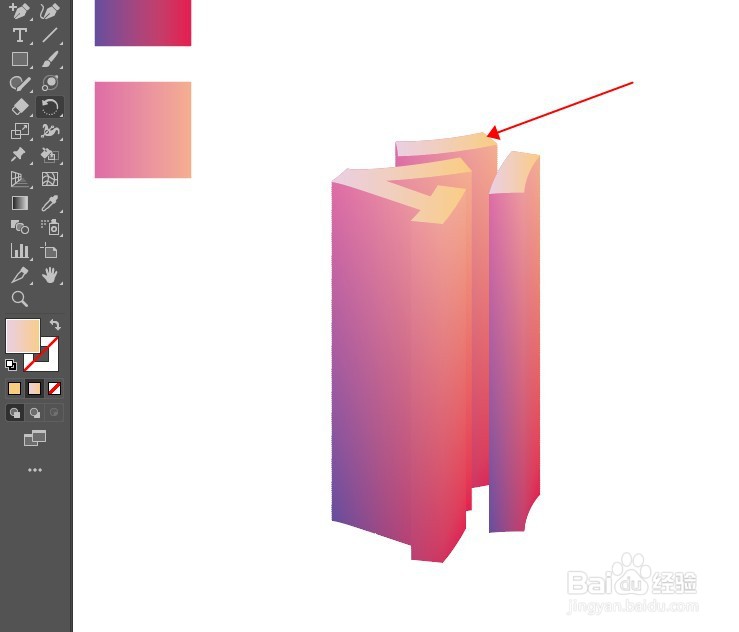1、新建画板,打上需要制作的文字,将文字转曲变成图形。
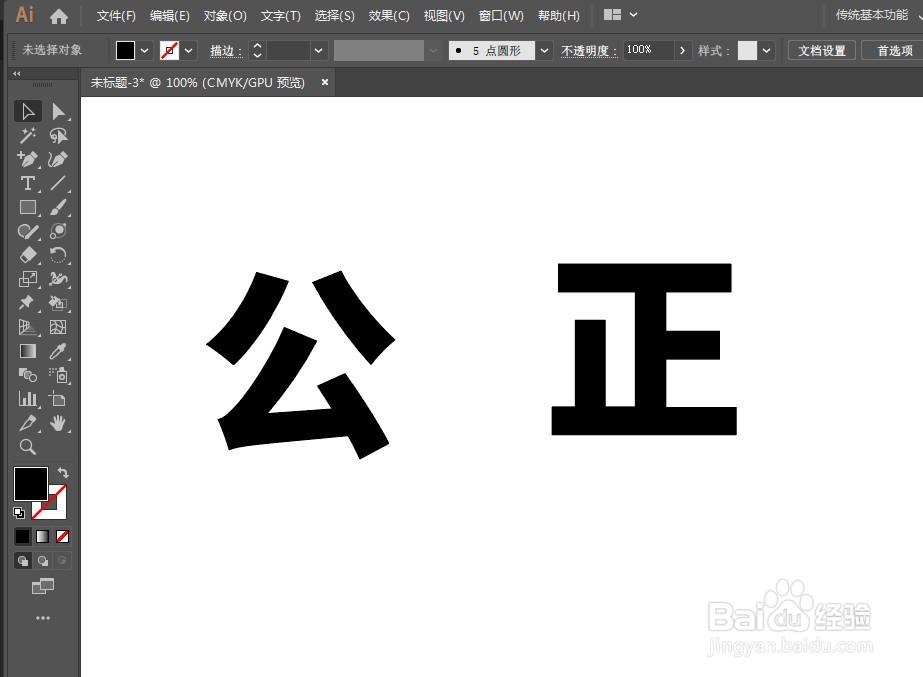
3、点击对象-扩展,然后右键取消编组、释放剪切蒙版、再次取消编组。将隐形的边框选中删除,然后再次取消编组。
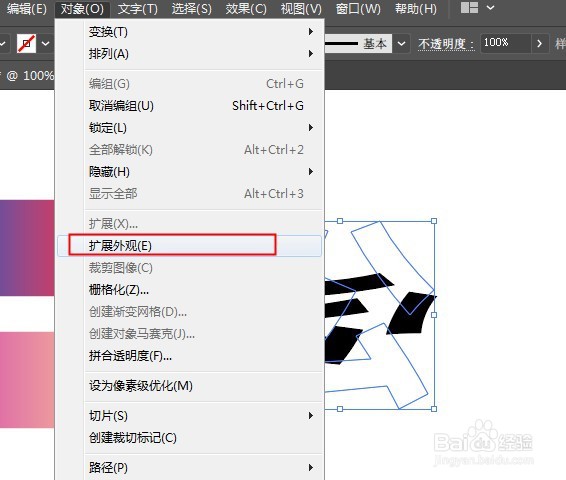
4、打开路径查找器,将文字笔画合并。按alt+shift键向下平移复制两份,将两个副本分别填充渐变色。
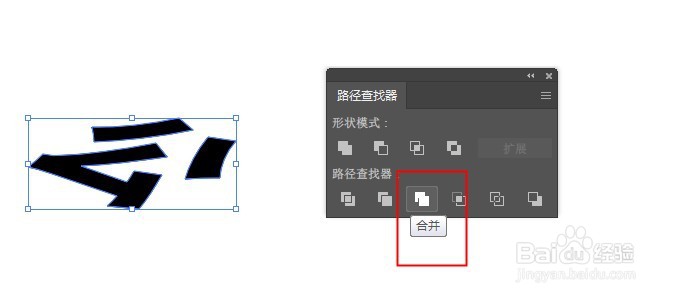
5、建立混合效果,选中最低层副本将其排列最后。将原文字向下平移放到混合图形顶层,填充浅色渐变。
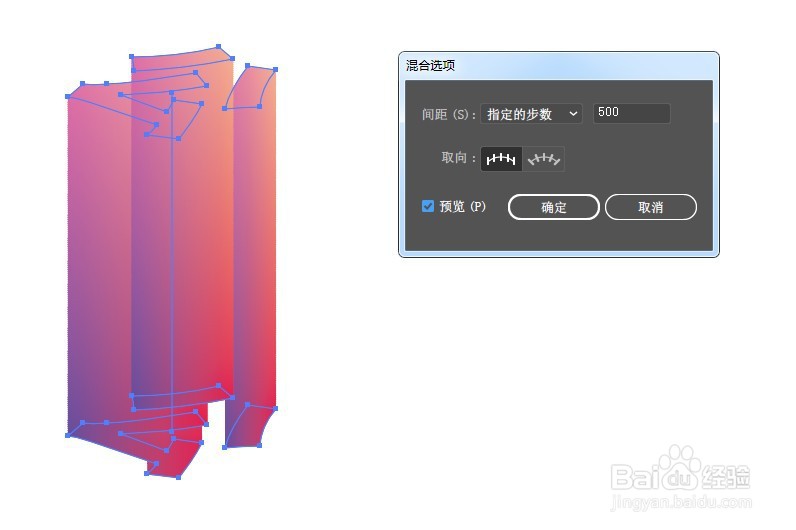
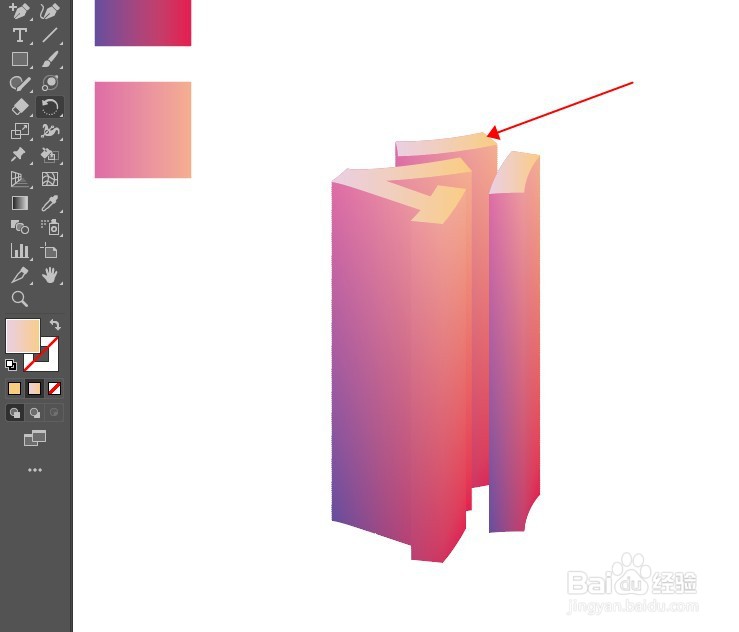
1、新建画板,打上需要制作的文字,将文字转曲变成图形。
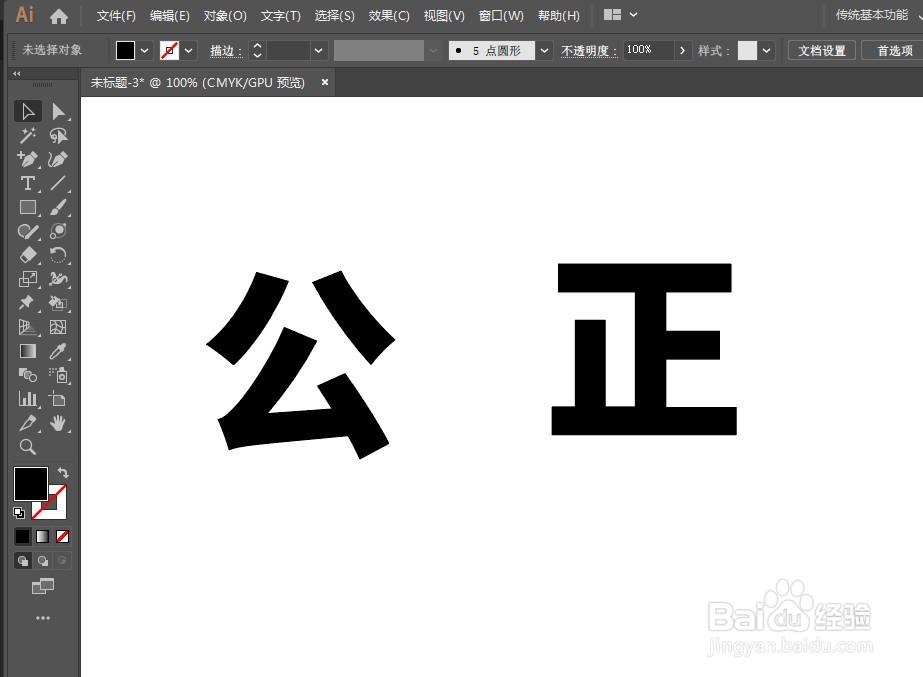
3、点击对象-扩展,然后右键取消编组、释放剪切蒙版、再次取消编组。将隐形的边框选中删除,然后再次取消编组。
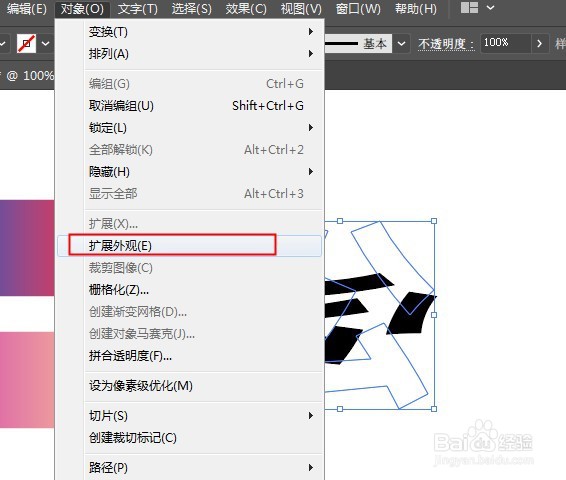
4、打开路径查找器,将文字笔画合并。按alt+shift键向下平移复制两份,将两个副本分别填充渐变色。
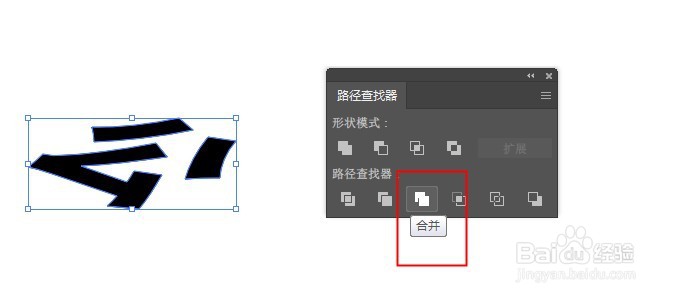
5、建立混合效果,选中最低层副本将其排列最后。将原文字向下平移放到混合图形顶层,填充浅色渐变。